Tegenwoordig worden GIF-bestanden door een groot aantal mensen bewonderd en met de populariteit van de sociale media-applicaties delen steeds meer mensen hun leuke momenten liever op deze applicaties, zoals Instagram. En veel mensen zouden graag het leven van andere mensen willen zien en erom geven, en ook iets belangrijks willen leren. Het zou interessanter zijn als je geanimeerde GIF's op je Instagram uploadt in combinatie met je tekst. Misschien kunnen de onderstaande manieren je helpen uit te vinden hoe je moet uploaden GIF bestanden gemakkelijk naar Instagram.
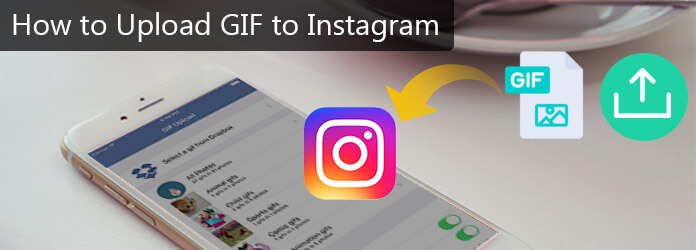
Upload GIF naar Instagram
De video's die je hebt gemaakt met een iPhone of Android-telefoon zijn in eerste instantie geen GIF-afbeeldingen. Om GIF naar Instagram te uploaden, moet je eerst video naar GIF converteren. Aiseesoft Video to GIF Converter is zeer professionele en nuttige software om uw eigen GIF-bestanden te maken, zodat u uw korte kostbare moment met uw volgers en andere mensen over de hele wereld kunt delen.
Aiseesoft Video naar GIF Converter heeft de mogelijkheid om uw GIF's te bewerken om ze interessanter te maken. Bovendien is het een volledig gratis applicatie. Vol met bewerkingsfuncties, mag je de GIF-bestanden van hoge kwaliteit met hoge snelheid produceren, waardoor je gemakkelijk de premium GIF naar je Instagram kunt uploaden. Bekijk nu meer details over de volgende tutorials.
Stap 1 Download en installeer de nieuwste versie van Aiseesoft Video to GIF Converter op uw Mac of pc. Start de software en u zult de gebruiksvriendelijke en beknopte interface zien.

Stap 2 Ga aan de slag door op "Bestand toevoegen" te klikken vanuit uw mappen op uw computer. Of u kunt uw videobestanden rechtstreeks naar de interface slepen. En dan kun je video uploaden als GIF naar Instagram.

Stap 3 Tik op de knop "Bewerken" en u ziet het originele voorbeeld en de outputweergave op het scherm. Je kunt het effect draaien, spiegelen, bijsnijden, aanpassen en een watermerk toevoegen om je persoonlijke GIF's te maken.

Stap 4 Klik op "Toepassen" en "Sluiten" om de editie te beëindigen. Selecteer de bestemming voor uw output en begin uw conversie.

Stap 5 Log in op je Instagram en met een paar klikken slaag je erin de nieuwe GIF naar Instagram te uploaden.
GIPHY Cam is speciaal ontworpen voor GIF's en je hebt gemakkelijk toegang om je gewenste GIF-bestanden naar Instagram te uploaden. Als 's werelds grootste winkel met geanimeerde GIF's, biedt GIPHY Cam gebruikers de snelste, eenvoudigste manier om GIF-bestanden te uploaden naar social media-applicaties zoals Instagram, en je verhalen te delen met andere gebruikers. Bovendien kunt u uw eigen GIF-bestanden maken via GIPHY Capture. Hier zijn enkele instructies om de tool beter onder de knie te krijgen.
Stap 1 Download en installeer deze applicatie op uw mobiele telefoon.
Stap 2 Vergeet niet om je GIF-bestanden op te slaan, die worden geüpload naar Instagram.
Stap 3 Klik op de filmrol na het starten van GIPHY CAM.
Stap 4 Pas uw persoonlijke GIF aan door enkele geanimeerde afbeeldingen toe te voegen en op de knop te drukken.
Stap 5 Wacht even en dan kun je de Instagram openen om je output GIF-bestand te uploaden.
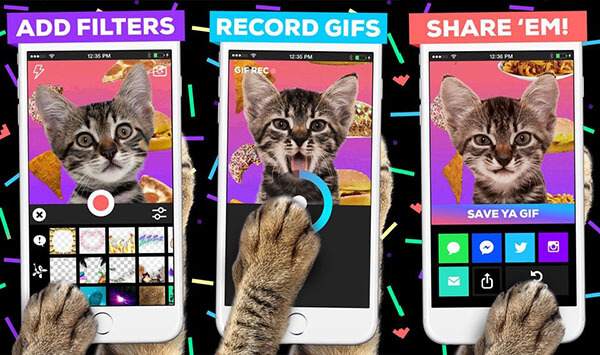
Boemerang wordt beschouwd als een van de meest praktische en nuttige applicaties voor het uploaden van GIF-afbeeldingen naar Instagram. Je zult elke dag veel plezier beleven aan het opnemen van leuke en onverwachte momenten in je leven. Deze app is ontworpen voor zowel iPhone als iPad. Bovendien heeft het een breed scala aan talen, dus u hoeft zich geen zorgen te maken dat u het moeilijk zult gebruiken. Het is compatibel met iOS 8.0 of hoger. Het is populair bij gebruikers. Hier zijn enkele stappen die u kunt raadplegen om GIF beter naar Instagram te uploaden.
Stap 1 Geef deze software na installatie toegang tot uw camera op uw telefoon.
Stap 2 Kies een camera aan de voorkant of een camera aan de achterkant op je telefoon. En druk op de cirkel van wit, die onderaan je apparaat ligt als je klaar bent om te filmen.
Stap 3 Schiet afbeeldingen op voor de GIF-bestanden. Met deze software kunnen gebruikers met hoge snelheid 10 foto's maken. En je kunt ze samenvoegen tot één. Het is gemakkelijk om een minivideo te maken zonder geluid, maar het is erg interessant.
Stap 4 Begin meteen met het delen van je GIF-bestand op Instagram. Druk gewoon op het pictogram voor delen en de Instagram-knop verschijnt op je scherm.
Stap 5 Klik op het Instagram-pictogram en je mag het bewerken. Je hebt de mogelijkheid om bij te snijden, een paar kleine en mooie afbeeldingen toe te voegen en andere effecten te plaatsen om het aantrekkelijker te maken.
Stap 6 Begin met het uploaden van intrigerende GIF naar je Instagram. Het zal een label hebben dat zegt dat het bij de Boomerang-video hoort. En iedereen die verliefd is op uw aansprekende GIF-bestand, heeft de kans om deze applicatie te downloaden door op de app te tikken.
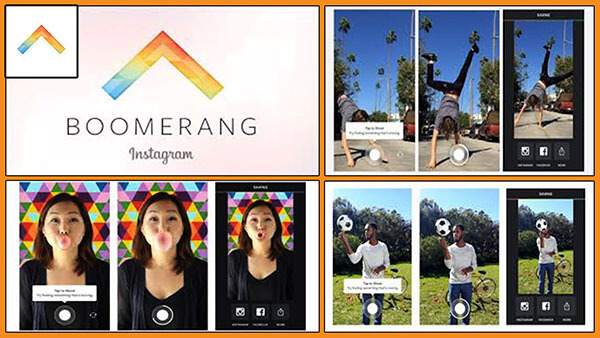
Mogelijk bent u geïnteresseerd in: Hoe maak je een Instagram-verhaal met foto- en videocollage
Zoals je hierboven kunt zien, moet je een goede beheersing hebben van hoe je je GIF-bestanden uploadt naar je Instagram. Omdat Instagram een veel gebruikte sociale-mediatoepassing is die mensen liever hun directe en innerlijke gedachten en ideeën delen, zijn sommige absorberende GIF-afbeeldingen of korte video's onmisbaar, waardoor de tekst levendiger wordt en de emoties van gebruikers beter tot uitdrukking komen. Het is dus een goede keuze om een van de meest geschikte methoden te selecteren. Ik hoop oprecht dat je GIF-bestanden gemakkelijk en efficiënt naar Instagram kunt uploaden!